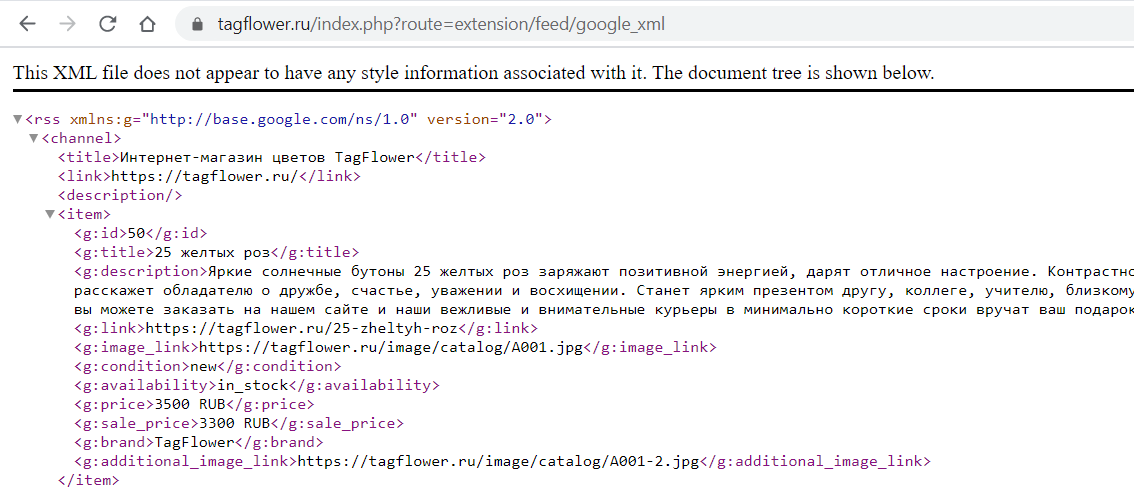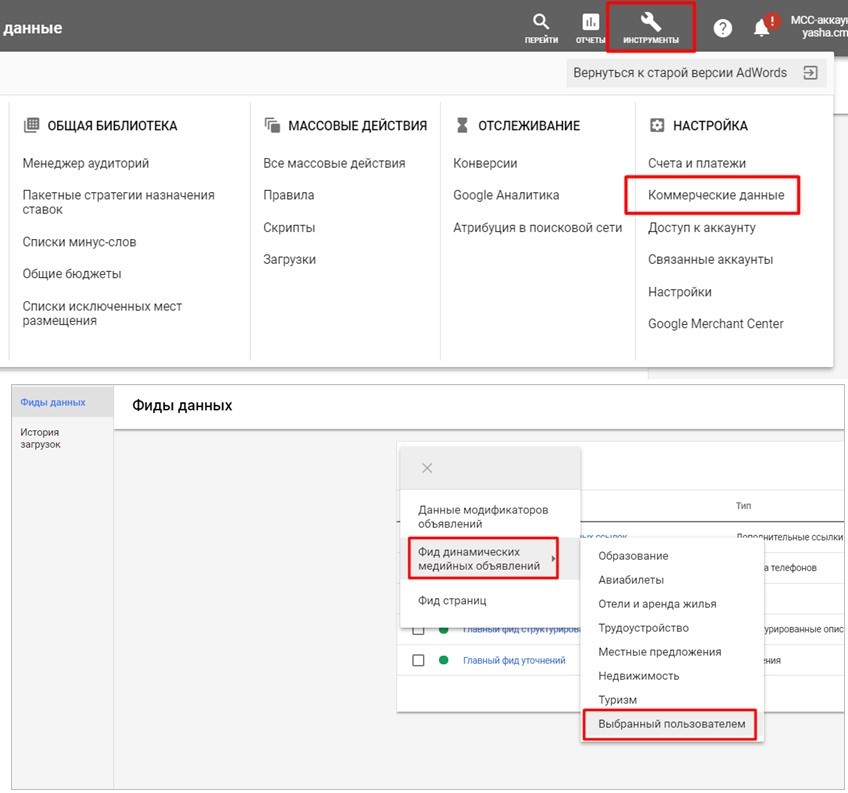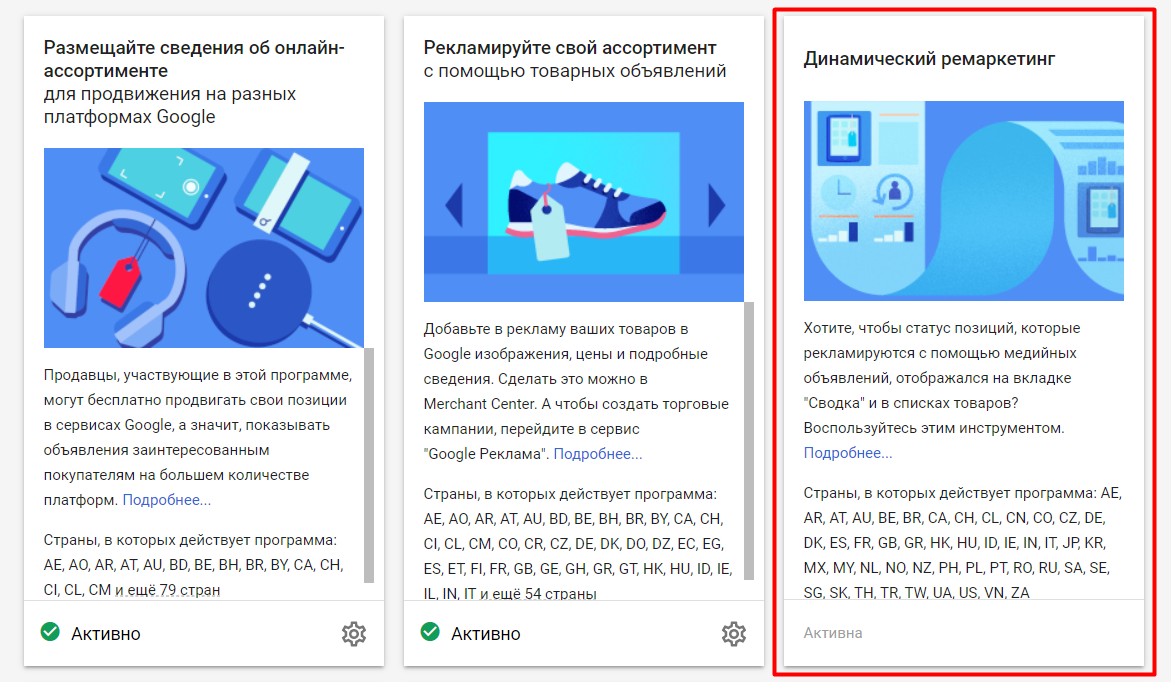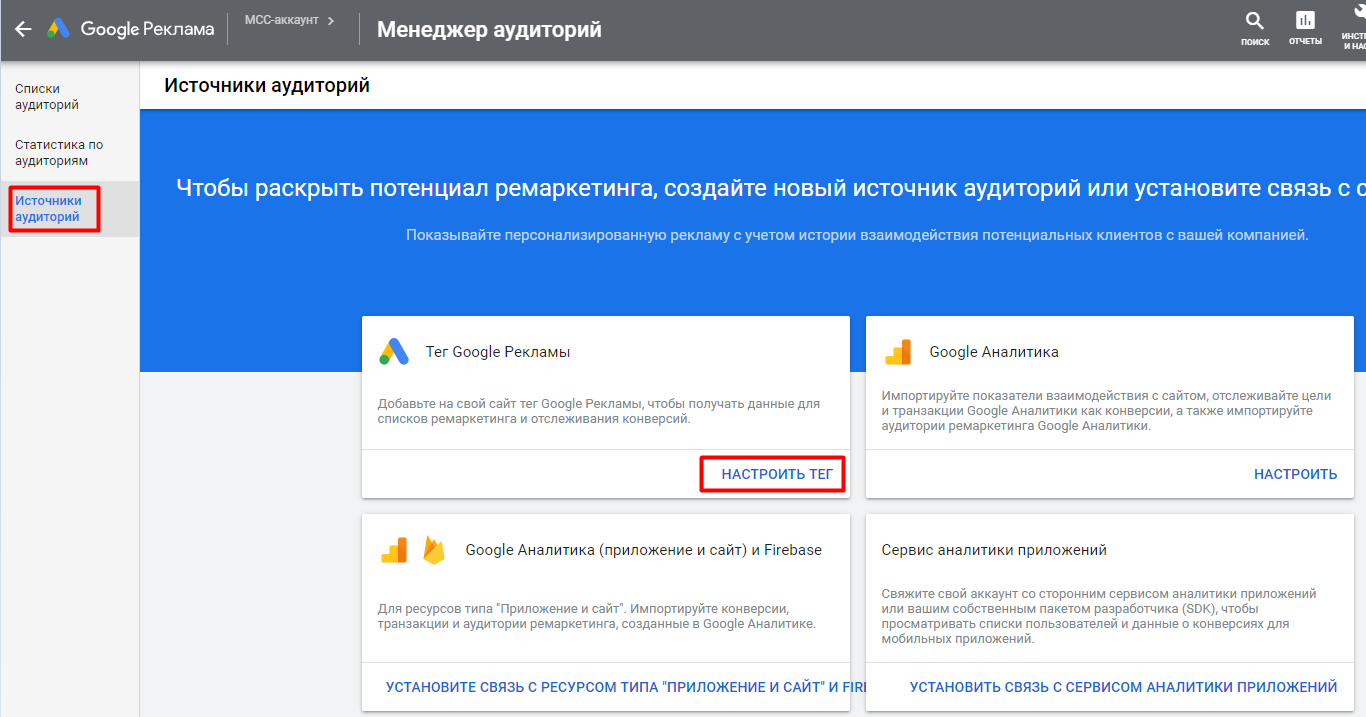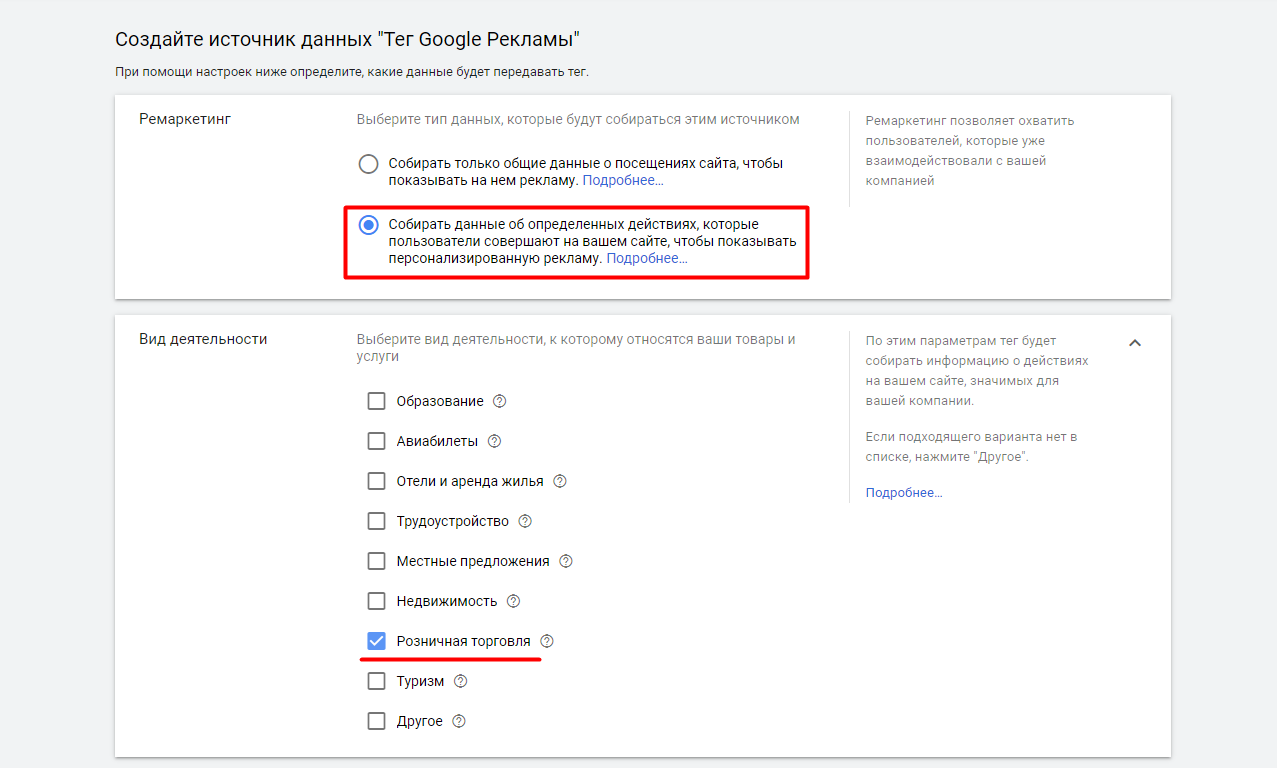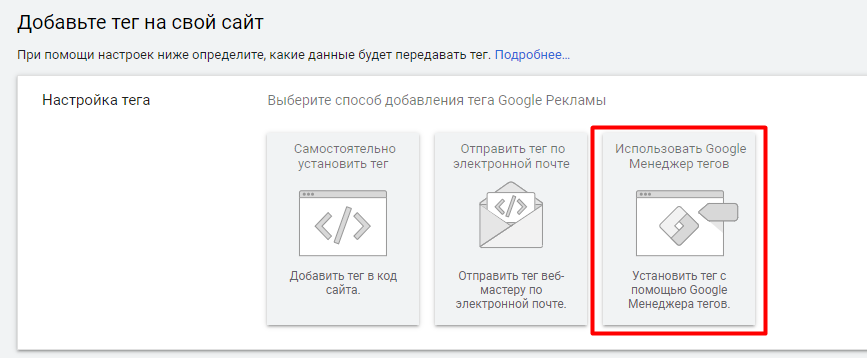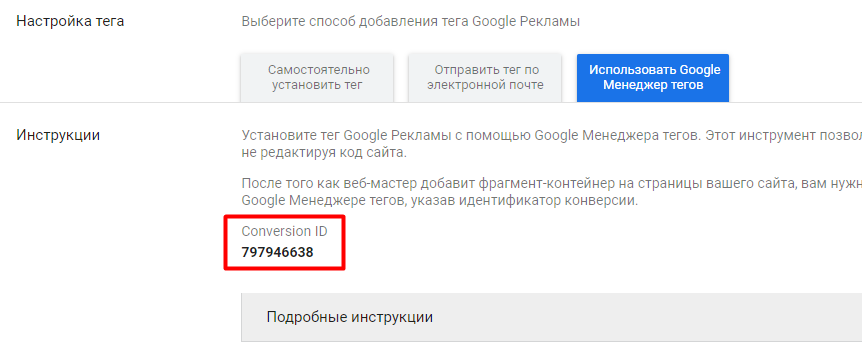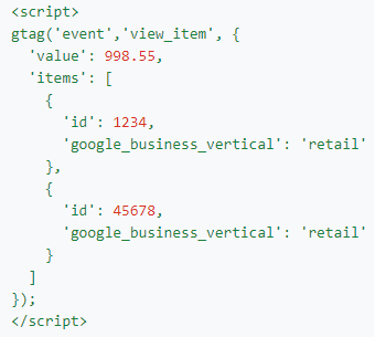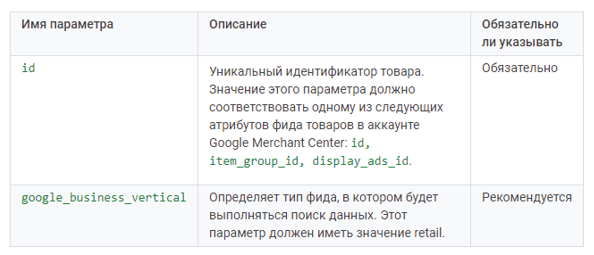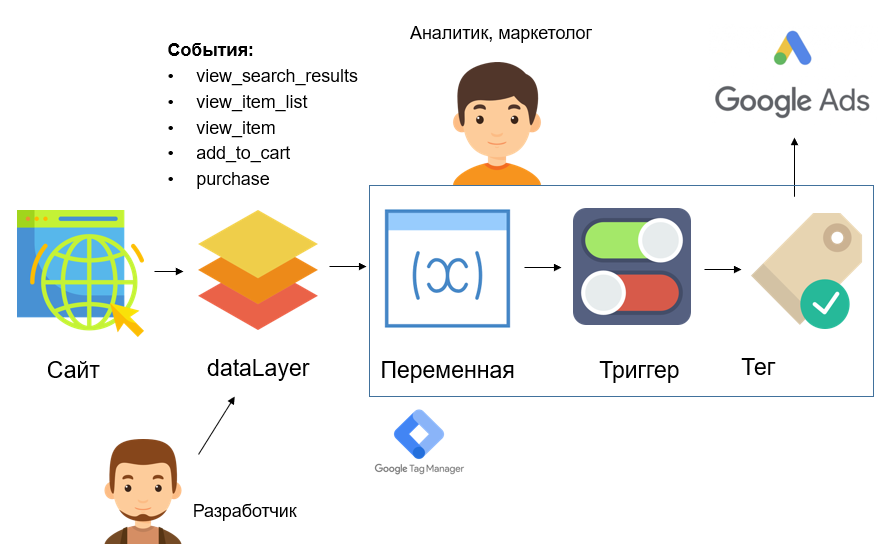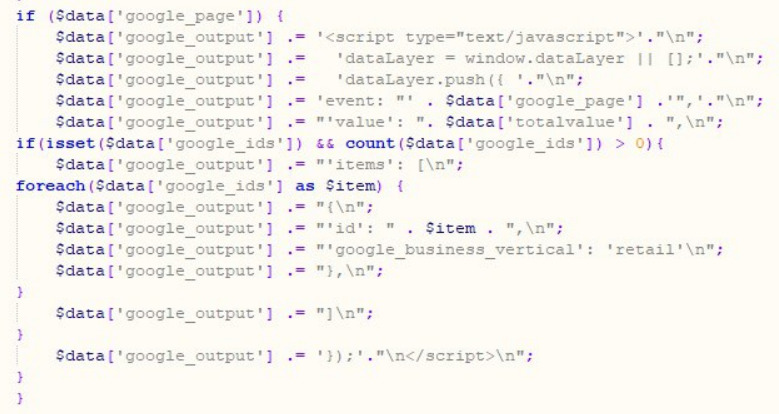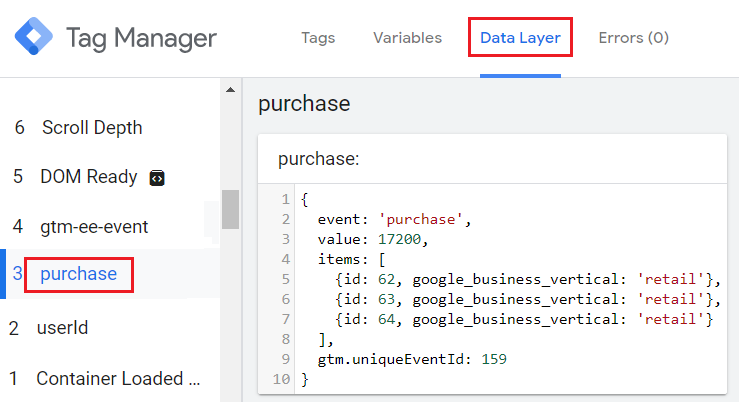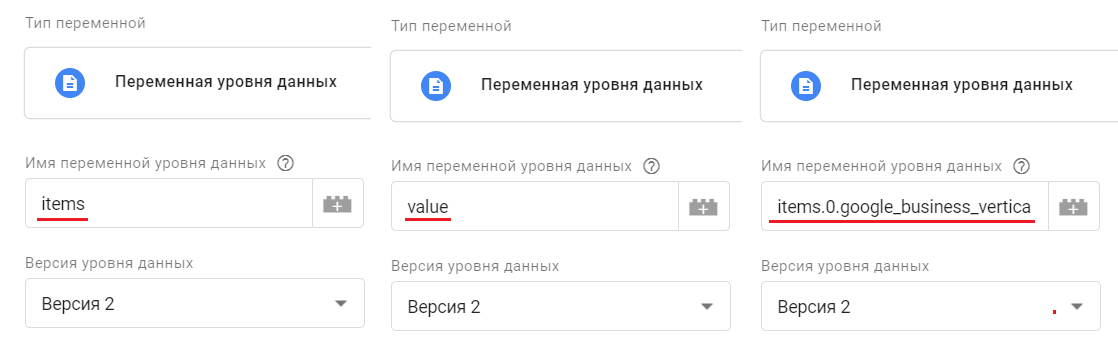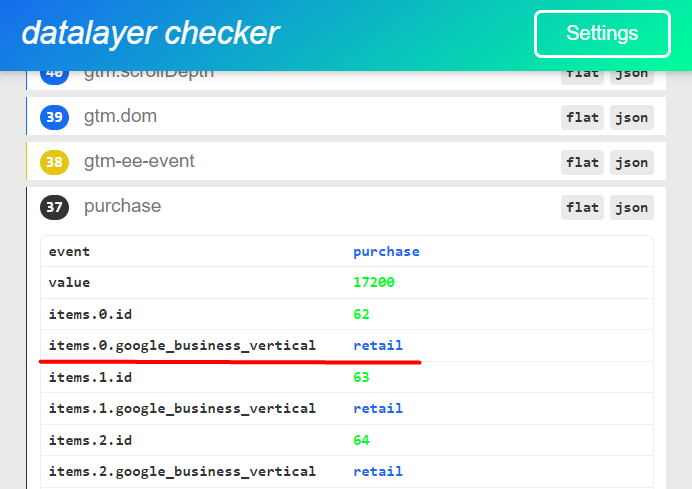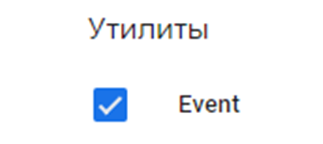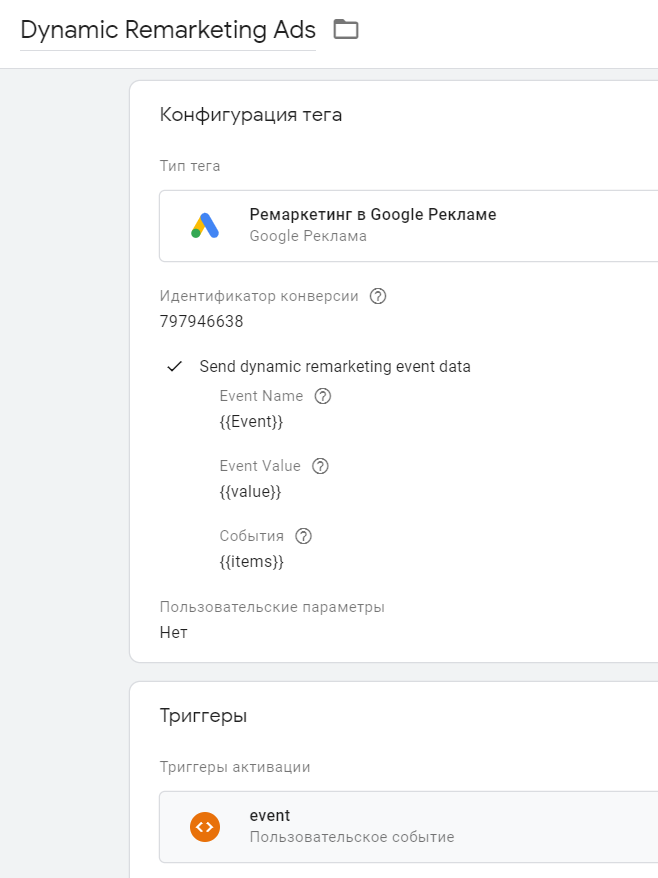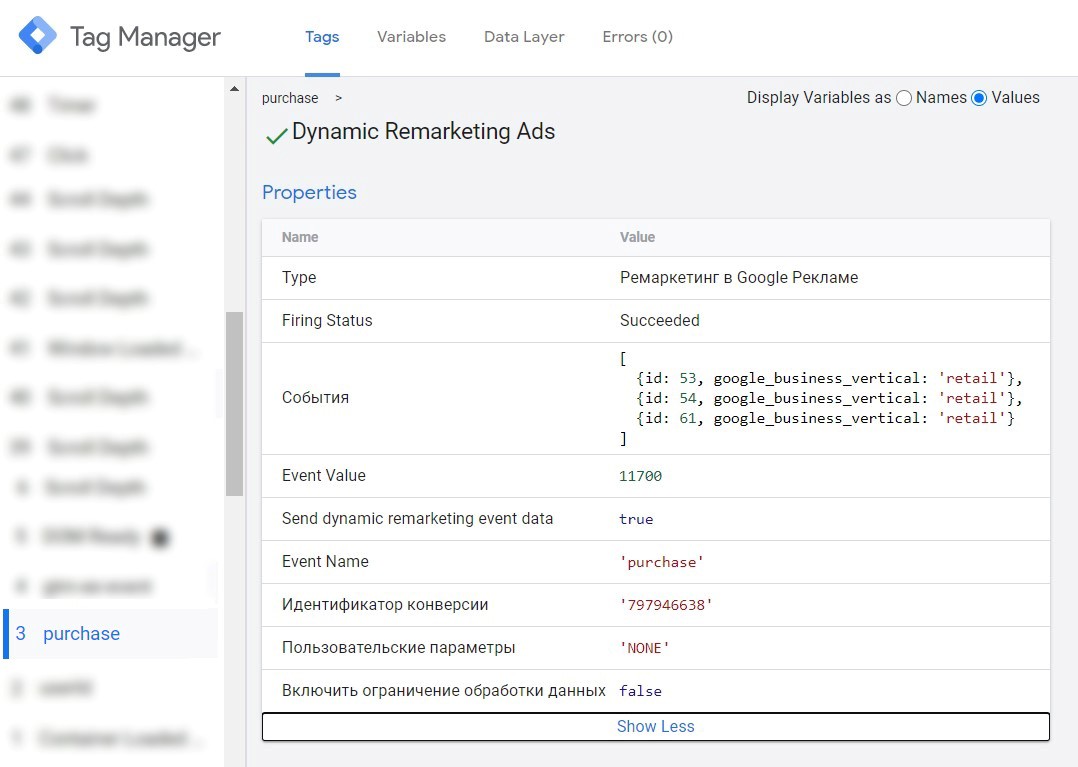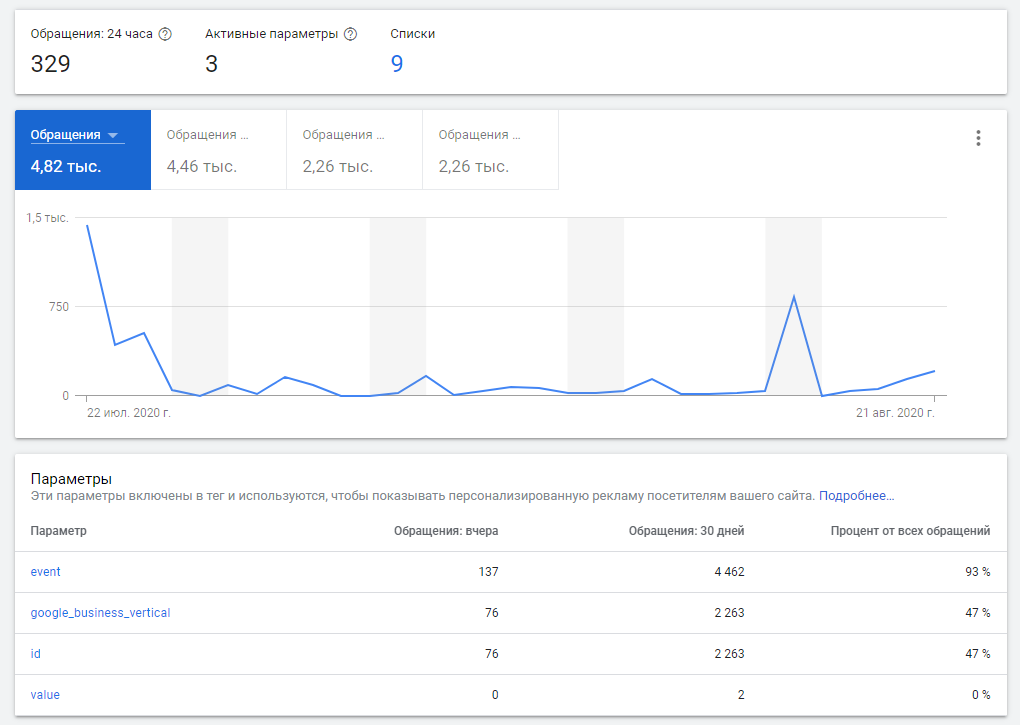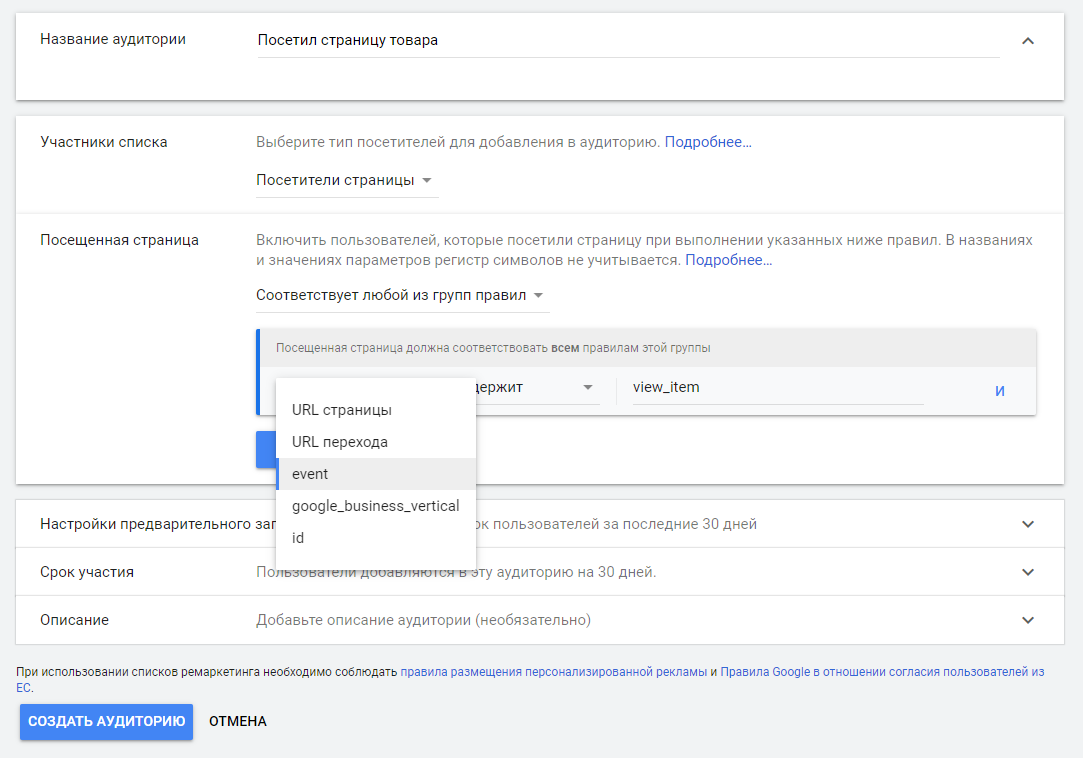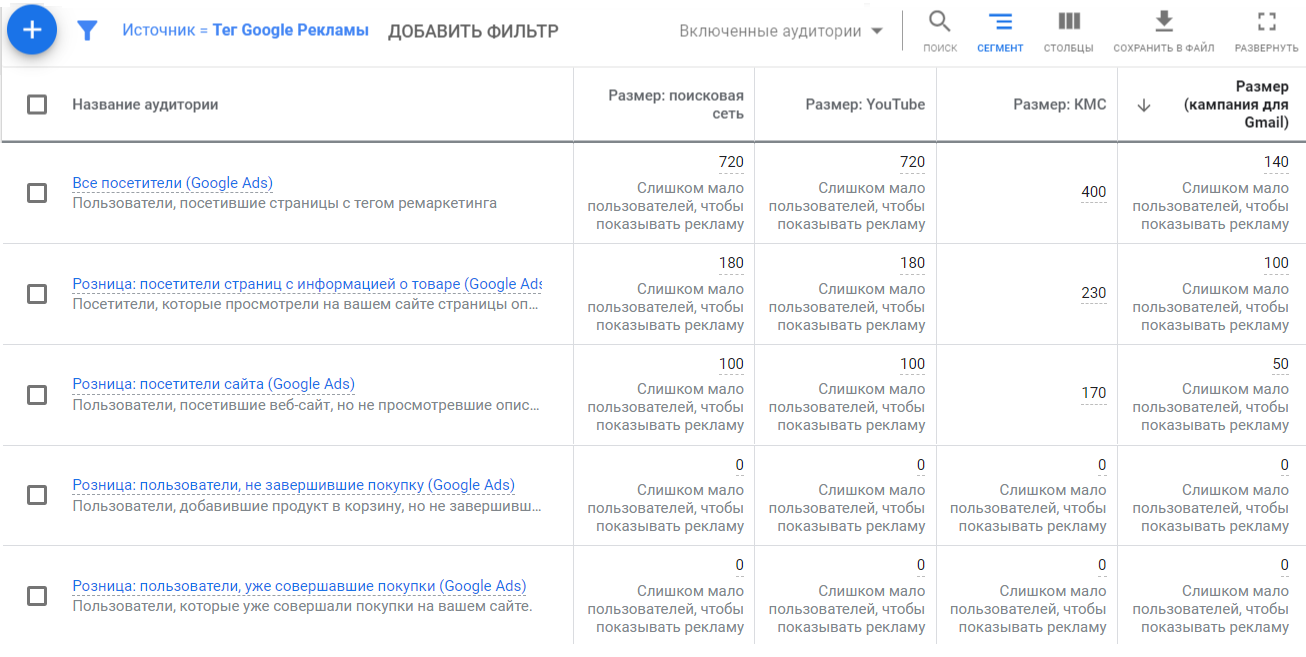Динамический ремаркетинг Google с помощью GTM
Подробное руководство по настройке динамического ремаркетинга в связке Google Ads - Google Tag Manager.
В предыдущем материале вы познакомились с понятием динамический ремаркетинг и с тем, как он настраивается в паре Google Analytics - Google Реклама. В этой статье речь пойдет о другом способе настройки - с помощью Google Tag Manager и уровня данных (dataLayer).
Как известно, настройка динамического ремаркетинга тесно связана с таким понятием, как фид данных, фид товаров. Фид (feed) – это файл, в котором содержится подробная информация о каждом товаре в интернет-магазине (название, стоимость, скидка, наличие, id и другие атрибуты).
Преимущества использования фидов:
- всегда актуальная информация о наличии и стоимости товара;
- экономия времени;
- использование изображений на поиске.
Основные формата фида – xml, txt (значения в столбцах разделены табуляцией) и yml (для РФ – формат Яндекс.Маркета). Фид, как правило, расположен по уникальному URL-адрес на вашем сайте, ссылку на который вы можете добавить как один из источников данных в Google Merchant Center для показа объявлений в Google Рекламе:
Существует несколько способов настроить фид:
- настройка через коммерческие данные, таблицы (фиды), которые загружаются в Google Рекламу;
- при помощи Google Merchant Center (только для розничной торговли).
Также Google позволяет создавать автоматические фиды на основе данных с сайта, которые собираются с помощью сканирования. Ими можно управлять и пользоваться в разных программах Merchant Center. Принцип работы автоматических фидов подробно разобран в документации Google.
Загрузите фид с информацией о товарах и услугах, которые вы хотите рекламировать (например, добавьте описания и цены). Чтобы отформатировать файл, используйте шаблон специального фида (формат файла .csv).
В случае с Google Merchant Center вы можете выбрать программу Динамический ремаркетинг, а далее просто указать ссылку, по которой будет происходить синхронизация товаров и их обновление в определенное время.
Процесс связывания аккаунтов Google Ads и Merchant Center я целенаправленно опускаю в этом руководстве, так как он имеет к Google Tag Manager второстепенное отношение. Аналогично и с созданием фида товаров, поскольку там есть целый ряд тонкостей и нюансов, которые выходят за рамки данной статьи.
После создания фида данных у вас есть несколько вариантов настройки динамического ремаркетинга:
- с помощью Google Analytics и сооветствующей разметки на сайте;
- с помощью Google Tag Manager, но без уровня данных;
- с помощью уровня данных, Google Tag Manager и тега ремаркетинга Google Рекламы.
Первый способ детально разобран в этой статье. Рассмотрим процесс настройки динамического ремаркетинга для розничной торговли с помощью диспетчера тегов Google и уровня данных (вариант №3).
Описанный ниже алгоритм основан на документации Google и их рекомендациях. Материалы для справки, которые взяты за основу: Динамический ремаркетинг в Google Рекламе и Как настроить события и параметры ремаркетинга с учетом рода деятельности вашей компании.
После связывания аккаунтов Google Ads и Merchant Center необходимо произвести следующие настройки:
- создать тег Google Рекламы;
- настроить события и параметры ремаркетинга на сайте;
- создать переменные в Google Tag Manager;
- создать триггер активации;
- создать тег ремаркетинга в Google Рекламе;
- создать аудитории в интерфейсе Google Ads.
Создание тега Google Рекламы
В аккаунте Google Рекламы перейдите в Инструменты и Настройки – Менеджер аудиторий – Источники аудиторий и настройте Тег Google Рекламы:
Поскольку мы создаем тег для динамического ремаркетинга, то в разделе Ремаркетинг укажите тип данных – Собирать данные об определенных действиях, которые пользователи совершают на вашем сайте, чтобы показывать персонализированную рекламу, в блоке Вид деятельности поставьте галочку напротив Розничная торговля (напоминаю, что мы разбираем пример настройки для интернет-магазина!).
Нажав продолжить, вам предложат несколько способов добавления тега Google Рекламы. Выберите Использовать Google Менеджер тегов.
Сохраните идентификатор конверсии (Conversion ID). Он нам понадобится при создании тега ремаркетинга в диспетчере тегов.
Настройка события и параметров ремаркетинга на сайте
Теперь настало время создать техническое задание (ТЗ) и поручить разработчику настроить события, параметры ремаркетинга, а также сформировать уровень данных, который должен соответствовать последнему обновлению Google (сентябрь 2019).
События ремаркетинга – это действия пользователей на вашем сайте, которые нужно учитывать при показе персонализированных объявлениях.
События состоят из:
- название события;
- параметры события;
Название события – это строка, описывающая событие. С ее помощью Google Реклама определяет, в какой из автоматически созданных списков добавить пользователя.
Для розничной торговли доступны следующие названия событий:
- view_search_results - пользователь посетил страницу результатов поиска;
- view_item_list - пользователь посетил страницу категории;
- view_item - пользователь посетил страницу товара;
- add_to_cart - пользователь добавил товар в корзину;
- purchase - пользователь совершил покупку.
Параметры события – это объект JavaScript, содержащий данные об отслеживаемом событии. Он обязательно должен иметь параметр items, содержащий один или несколько объектов item. В этих объектах хранятся сведения о товарах или услугах, в отношении которых пользователь совершил определенное действие.
Параметры, которые необходимо передавать в каждом теге событий:
- items (обязательный параметр);
- id – ID товара, который соответствует идентификатору в фиде данных;
- value – ценность (цена) товара;
- google_business_vertical – retail (тип фида).
Параметр google_business_vertical является рекомендованным, но необязательным параметром. Основную функцию несет уникальный идентификатор товара, который должен соответствовать любому из следующих трех атрибутов в фиде Google Merchant Center: id, item_group_id или display_ads_id. Он позволяет показывать пользователям рекламу именно тех товаров, сведения о которых они просматривали.
Когда пользователь переходит на сайт, срабатывают события view_search_results, view_item_list, view_item, add_to_cart и purchase, внутри которых передаются параметры события id, item_group_id или display_ads_id, а вместе с ними записывается информация по товарам, привязанная к конкретному пользователю. Таким образом, когда рекламодатель создаст в Google Ads рекламную кампанию на динамический ремаркетинг, пользователю начнет показываться персонализированная реклама в зависимости от просмотренных товаров и совершенных событий на сайте.
Именно эти события с обязательными параметрами необходимо добавить в код вашего сайта на соответствующие страницы. Например, для страницы успешно отправленного заказа (событие purchase) ТЗ для разработчика будет выглядеть так: на странице успешного оформления заказа просьба сформировать dataLayer и передать событие purchase, которое срабатывает, когда пользователь совершил покупку и в котором будут следующие данные:
|
1 2 3 4 5 6 7 8 9 10 11 |
window.dataLayer = window.dataLayer || []; dataLayer.push({ 'event': 'purchase', 'value': {{Цена товара, переменная – число}}, 'items': [ { 'id': {{ID товара}}, 'google_business_vertical': 'retail' }, ] }); |
Аналогично для всех других событий view_search_results, view_item_list, view_item и add_to_cart. Схематично всю работу можно представить так:
Все точно также, как и с настройкой User ID и электронной торговлей. Разработчик на сайте формирует уровень данных на события динамического ремаркетинга, которые вы отобразили в техническом задании. Затем в Google Tag Manager вы создаете необходимые сущности (переменные, триггеры и теги) для передачи данных о совершенных событиях в Google Рекламу. И когда ваша работа, и работа программиста будет завершена, вы проверяете корректность всех настроек. Если что-то не работает, совместными усилиями ищете причину и устраняете ошибки.
Вот как выглядит сформированный dataLayer для интернет-магазина на OpenCart, который разработчик передает в зависимости от события (универсальный):
Само событие event, помещенное в переменную $data[‘google_page’] подставляется в зависимости от страницы сайта, на которой оно совершается. И там не менее сложный код, чем представленный выше. Для другого проекта и CMS-движка сайта код выделенных переменных будет другим. И реализация может быть иной.
Как и в случае с электронной торговлей и функцией User ID мы можем использовать Google Tag Manager и DOM Scraping (извлечение данных со страницы, например, с помощью переменной Элемент DOM). И снова я не рекомендую так делать, поскольку любое изменение CSS-селекторов элементов со стороны программиста приведет к сбою в отслеживании. Лучше доверить эту задачу разработчику, и тогда вы обезопасите себя от критических ошибок.
Чтобы проверить сформированные уровни данных, перейдите в режим отладки Google Tag Manager. Последовательно проверьте все события - view_search_results, view_item_list, view_item, add_to_cart и purchase. Например, на странице успешной оформленного заказа для события purchase уровень данных для интернет-магазина (розничная торговля) будет выглядеть так:
, где:
- value – общая сумма заказа;
- id – идентификаторы товаров (62, 63 и 64);
- google_business_vertical – тип фида (retail – для розничной торговли).
После того, как вы проверили настроенные события, переходим к настройке переменных, триггеров и тегов.
Создание переменных
В Google Tag Manager создайте три переменных типа Переменная уровня данных:
- items;
- value;
- 0.google_business_vertical.
Последняя переменная items.0.google_business_vertical имеет индекс 0 и содержит точечную нотацию (см. главу, посвященную переменным), поскольку при активации события формируется массив данных, в котором может быть не один товар, который пользователь просматривал, добавил в корзину или купил. И чтобы в переменной было извлечено корректное значение (везде одинаковое – retail), необходимо использовать индекс. Самое простое и универсальное – это 0 индекс.
Чтобы упростить составление переменных, используйте расширение для браузера Datalayer Checker:
Затем активируйте встроенные переменную Event из раздела Утилиты:
Создание триггера
Создайте триггер типа Пользовательское событие с регулярным выражением и перечислите через символ | (оператор ИЛИ) все ваши события:
Создание тега ремаркетинга в Google Рекламе
Добавьте тег Ремаркетинг в Googlе Рекламе со следующими настройками:
- Идентификатор конверсии – Conversion ID, который вы получили при создании тега в интерфейсе Google Рекламы;
- Галочка - Send dynamic remarketing event data;
- Event Name – наша встроенная переменная (Event);
- Event Value – наша переменная уровня данных (value);
- События – наша переменная уровнях данных (items);
- Пользовательские параметры – Нет;
- Триггер активации – пользовательское событие, созданное на предыдущему шаге.
Сохраните тег. Окончательно проверить все настройки можно с помощью режима предварительного просмотра. Совершите поочередно все события из вашего списка и посмотрите, срабатывает ли тег ремаркетинга Google Рекламы и передает ли он данные в Google Ads.
На рисунке выше при срабатывании события purchase активируется тег Ремаркетинг в Google Рекламе с идентификатором конверсии, который передают в Google Ads параметры события: идентификаторы товаров, их ценность и тип фида.
Создание аудиторий в интерфейсе Google Ads
На завершающем шаге настройки перейдите в своем аккаунте Google Рекламы в Инструменты и Настройки – Менеджер аудиторий – Источники аудиторий. Через некоторое время в созданный тег Google Рекламы начнут поступать данные о различных событиях. Чтобы посмотреть, что Google уже собрал, нажмите на Подробности:
Внутри тега будет отображена статистика по всем обращениям, включая все параметры, которые необходимы для показа персонализированной рекламы посетителям вашего сайта, включая event, google_business_vertical, id и value:
Примечание: данные по событиям в тег Google Рекламы могут попадать с запозданием. Иногда задержка составляет 5-7 дней. Все зависит от количества посетителей сайта и количестве событий, которые они совершают во время своих сеансов.
Чтобы создать аудиторию, перейдите в меню Списки аудиторий – + – Посетители сайта. В условии посещенной страницы вы можете выбрать не только URL, но и указать событие,
Также некоторые списки аудиторий в Google Ads создаются и пополняются автоматически. Например:
- Все посетители (Google Ads) - пользователи, посетившие страницы с тегом ремаркетинга;
- Розница: посетители страниц с информацией о товаре (Google Ads) - посетители, которые просмотрели на вашем сайте страницы определенных товаров, но ничего не добавили в корзину;
- Розница: посетители сайта (Google Ads) - пользователи, посетившие веб-сайт, но не просмотревшие описание какого-либо конкретного продукта;
- Розница: пользователи, не завершившие покупку (Google Ads) - пользователи, добавившие продукт в корзину, но не завершившие процесс покупки;
- Розница: пользователи, уже совершавшие покупки (Google Ads) - пользователи, которые уже совершали покупки на вашем сайте.
Примечание: ориентировочный размер списка вычисляется на основе данных за последние 30 дней. Точность оценки зависит от многих факторов, в том числе от настроек списка и от времени с момента добавления тега.